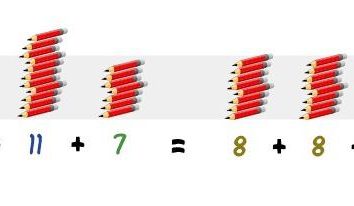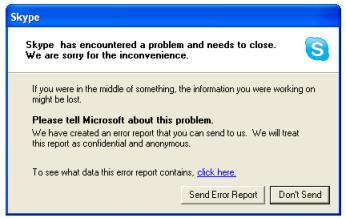Welche PC-Anwender zu wissen, wie ein Bild von Ihrer Festplatte erstellen? Natürlich , um eine vollständige, falls erforderlich, zu produzieren Wiederherstellung des Systems, einschließlich der verlorenen Daten, nicht nur das Betriebssystem. So erstellen wird man ein Bild von Ihrer Festplatte müssen speziell für diesen Zweck Computerprogramme entwickelt. Zum Beispiel kann dies mit Hilfe von Acronis True Image Home erfolgen.
Zuerst müssen Sie das obige Programm herunterzuladen und zu installieren, die neueste Version davon ist zum Beispiel dieses Link http://openprog.ru/acronis-true-image-home und auf Ihrem Computer installieren. Es ist kostenlos. Sie fragen sich, wie man ein Disk – Image erstellen sollte die Tatsache berücksichtigt werden , dass Sie freien Speicherplatz benötigen. Zum Beispiel kann das Disk – Image kann auf einem der Laufwerke auf Ihrem PC gespeichert werden. Oder erstellen Sie das Bild auf der DVD.
So wird Acronis True Image Home-Software installiert und ausgeführt wird, wie ein Disk-Image erstellen, welche weiteren Maßnahmen der PC des Benutzers?
Schritt eins: Sie haben das Hauptmenü aufzurufen und das laufende Programm einstellen und wählen Sie die Schaltfläche – „Backup“, dann fallen Menü andere Untermenüs enthält. Sie haben zu wählen – „Platten und Partitionen sichern“
Zweiter Schritt: Im Fenster „Archivierte Foren“, müssen Sie die Festplatte oder Partition auszuwählen. Wie ein Disk-Image oder Partition, auf die das Betriebssystem zu schaffen? In diesem Fall, sollten Sie die Backup-Option in dem Sektor-basierten Modus beachten, unter Berücksichtigung, dass der Raum mehr benötigen. Die geschätzte Größe des Archivs, werden Sie am unteren Rand im gleichen Fenster sehen. Alle, klicken Sie auf „Weiter“.
Schritt drei: Öffnen Sie das neue Fenster und jetzt sollten Sie markieren die „Erstellen Sie ein neues Backup – Archiv“ , wenn Sie ein neues Archiv erstellen möchten , und ein Disk – Image kopieren. Wie man ein Disk – Image erstellen in die Datei hinzufügen , die zuvor erstellt wurde? In diesem Fall sollte beachtet werden, – „In dem bestehenden Backup-Archiv.“
Mit der Schaltfläche „Durchsuchen“, hier wählen Sie den Ordner, in dem für die Speicherung von Dateien, Disk-Images durch das Programm unter Berücksichtigung erstellt platziert werden.
Vierter Schritt: Wenn Sie einen Platz ein Backup unabhängig gewählt haben, und haben mit dem Standard – Vorschlag nicht zustimmen, dann in dem neuen Fenster wählen Sie den gewünschten Backup – Speicher, Festplattenordner angezeigt. Zuvor, dass auf sie der Aufzeichnung der Informationen CD / DVD-Discs zu speichern, mit der Möglichkeit genutzt werden, natürlich. Dementsprechend wird das DVD-Laufwerk die Aufzeichnung sein – DVD-RW. Halten Sie sich auf Disk – Images auf dem Server erstellen können auch Informationen speichern im Internet.
Jetzt mit Hilfe einer Schaltfläche, erstellen Sie einen Dateinamen ein, wählen Sie ein Format, und diese und andere vorgeschlagene Anpassungsprogramm, drücken Sie die Taste „OK“ zu halten.
Fünfter Schritt: Nach all der bisherigen Arbeit der Manipulation, werden Sie ein neu geöffneten Fenster sehen – „Zusammenfassung“. Es ist notwendig, den Namen der neuen Disk-Image-Datei und seine Position zu überprüfen. Wenn die Notwendigkeit entsteht, oder Ihren Wunsch, können Sie die Schaltflächen „Einstellungen“ verwenden, um zusätzliche Kopie-Einstellungen zu konfigurieren oder die vorher angegebenen ändern. Erstellen eines Archivs beginnt, nachdem der PC-Benutzer auf eine Schaltfläche „Start“ klickt.
In der Tat, nach der oben genannten Informationen zu lesen, jeder PC-Nutzer, und sogar ein Kind, das lesen kann, geben Sie auf der Tastatur und „Klicken“ mit der Maus, verstehen, wie ein Disk-Image erstellen und in der Lage sein, alle erforderlichen Operationen in der Praxis zu erfüllen.
die Schaltfläche „Start“ tatsächlich erfolgt Nach einem Klick automatisch ein Disk-Image-Datei erstellen. Wenn der Prozess abgeschlossen ist, werden Sie ein Fenster sehen Sie darüber informiert, dass die Operation erfolgreich war, und in einem anderen Fenster, nach einem Klick auf „OK“, um die relevanten Informationen über die neu Festplatten-Image erstellt, oder einem seiner Abschnitte sehen.